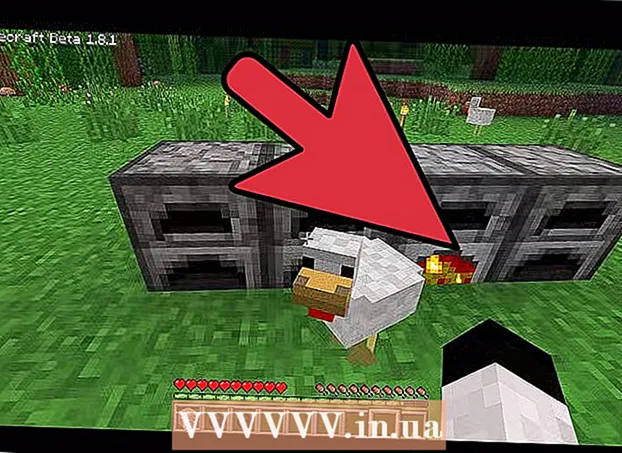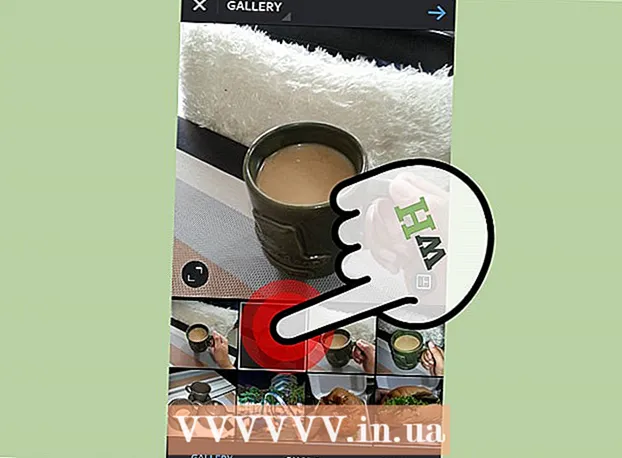Forfatter:
Eugene Taylor
Oprettelsesdato:
12 August 2021
Opdateringsdato:
22 Juni 2024

Indhold
Denne wikiHow lærer dig, hvordan du øger lydstyrken på din computer. Både Windows- og Mac-computere har en kombination af indbyggede hardwareindstillinger og systemindstillinger, som du kan bruge til at ændre lydstyrken. Hvis du er på en stationær Windows-computer i stedet for en bærbar computer, kan du også bruge lydstyrkeknapperne på dine eksterne højttalere til at øge lydstyrken på din computer.
At træde
Metode 1 af 2: I Windows
 Brug lydstyrkeknapperne på din computer eller højttaler. Alle bærbare computere har taster med en lydstyrkefunktion - når du trykker på knappen "lydstyrke op" (normalt angivet med en +), øges lydstyrken på din computer.
Brug lydstyrkeknapperne på din computer eller højttaler. Alle bærbare computere har taster med en lydstyrkefunktion - når du trykker på knappen "lydstyrke op" (normalt angivet med en +), øges lydstyrken på din computer. - Stationære computere bruger normalt dedikerede eksterne højttalere, så du bruger generelt lydstyrkeknappen på disse højttalere.
 Brug tastaturgenveje. Hvis din bærbare computer har et lydstyrkeikon på eller over en af funktionstasterne (f.eks. F12) øverst på tastaturet kan du ofte trykke på funktionstasten yderst til højre for at øge lydstyrken på din computer.
Brug tastaturgenveje. Hvis din bærbare computer har et lydstyrkeikon på eller over en af funktionstasterne (f.eks. F12) øverst på tastaturet kan du ofte trykke på funktionstasten yderst til højre for at øge lydstyrken på din computer. - Ofte skal du Fn tryk og hold nede for at aktivere lydstyrkefunktionen.
- Desktopbrugere kan normalt ikke bruge tastaturgenveje til at justere lydstyrken, medmindre de bruger en skærm med indbyggede højttalere.
 Brug skyderen "Volumen". Hvis du har en bærbar computer, kan du også justere lyden på din computer fra proceslinjen - klik på lydstyrkeikonet i nederste højre hjørne af skærmen, og træk derefter skyderen til højre i det vindue, der vises.
Brug skyderen "Volumen". Hvis du har en bærbar computer, kan du også justere lyden på din computer fra proceslinjen - klik på lydstyrkeikonet i nederste højre hjørne af skærmen, og træk derefter skyderen til højre i det vindue, der vises. - Igen er dette normalt ikke muligt på et skrivebord.
 Åbn Start
Åbn Start  Åbn menuen Lyd. Type lyd og klik derefter på Lyd øverst i menuen Start.
Åbn menuen Lyd. Type lyd og klik derefter på Lyd øverst i menuen Start.  Klik på fanen Spil. Det er øverst i lydvinduet.
Klik på fanen Spil. Det er øverst i lydvinduet.  Vælg højttalerne på din computer. Klik på "Højttalere" for at gøre dette.
Vælg højttalerne på din computer. Klik på "Højttalere" for at gøre dette. - Afhængigt af højttalerne på din computer kan du muligvis se navnet eller mærket på højttalerne her.
 Klik på Ejendomme. Denne mulighed er i nederste højre hjørne af vinduet. Dette åbner et pop op-vindue.
Klik på Ejendomme. Denne mulighed er i nederste højre hjørne af vinduet. Dette åbner et pop op-vindue.  Klik på fanen Niveauer. Det er øverst i pop op-vinduet.
Klik på fanen Niveauer. Det er øverst i pop op-vinduet.  Træk skyderen til højre. Dette øger lydstyrken på dine højttalere.
Træk skyderen til højre. Dette øger lydstyrken på dine højttalere. - Hvis skyderen allerede er på 100 procent, kan lydstyrken på din computer ikke øges.
 Gem dine ændringer. Klik på Okay i bunden af begge åbne lydvinduer for at gøre dette. Din computervolumen skal nu være højere.
Gem dine ændringer. Klik på Okay i bunden af begge åbne lydvinduer for at gøre dette. Din computervolumen skal nu være højere.
Metode 2 af 2: På en Mac
 Brug tasterne på din Macs tastatur. Hvis du er på F12 Tasten øverst på din Macs tastatur øger lydstyrken med et trin.
Brug tasterne på din Macs tastatur. Hvis du er på F12 Tasten øverst på din Macs tastatur øger lydstyrken med et trin. - Åbn, hvis din Mac har en pegefelt
 Brug menuen "Lyd" fra menulinjen. Klik på Volumen
Brug menuen "Lyd" fra menulinjen. Klik på Volumen  Åbn Apple-menuen
Åbn Apple-menuen  Klik på Systemindstillinger. Det er i rullemenuen. Vinduet Systemindstillinger åbnes.
Klik på Systemindstillinger. Det er i rullemenuen. Vinduet Systemindstillinger åbnes.  Klik på Lyd. Du vil se dette højttalerformede ikon i vinduet Systemindstillinger. Dette åbner et popup-vindue.
Klik på Lyd. Du vil se dette højttalerformede ikon i vinduet Systemindstillinger. Dette åbner et popup-vindue.  Klik på fanen Output lydstyrke. Det er øverst i lydvinduet.
Klik på fanen Output lydstyrke. Det er øverst i lydvinduet.  Klik på Interne højttalere. Denne mulighed er øverst i vinduet.
Klik på Interne højttalere. Denne mulighed er øverst i vinduet.  Forøg lydstyrken på din Mac. Træk skyderen "Output Volume" i bunden af vinduet til højre. Dette øger lydstyrken på din Macs højttalere.
Forøg lydstyrken på din Mac. Træk skyderen "Output Volume" i bunden af vinduet til højre. Dette øger lydstyrken på din Macs højttalere. - Hvis afkrydsningsfeltet "Dæmp" har et flueben, skal du klikke på afkrydsningsfeltet for at slukke for din computer.
- Når du lukker denne menu, gemmes dine indstillinger.
- Åbn, hvis din Mac har en pegefelt
Tips
- Kontroller, at lydstyrkeindstillingerne i det program, du bruger, også er indstillet til maksimal lydstyrke. Dette kan hjælpe med at øge lydstyrken yderligere, når din enheds indstillinger allerede er maksimeret. Hvis du f.eks. Ser YouTube-videoer, skal du sørge for, at lydstyrkeskyderen er indstillet til den højeste indstilling.
- Overvej at bruge eksterne højttalere eller en trådløs Bluetooth-højttaler for at få lydstyrken endnu højere. Når du har tilsluttet den til din computer eller enhed, kan du skrue op for lydstyrken ganske lidt.
Advarsler
- Hvis du har tilsluttet hovedtelefoner (eller lignende) til din computers lydudgang, skal du tage dem ud, før du kan høre computerens højttalere.